Az új macOS Mojave Dynamic háttérkép beszerzése Windows 10 rendszeren
A dinamikus háttérképek a MacOS legújabb verziójában bevezetett új szolgáltatás; Mojave. Ez a szolgáltatás egész nap megváltoztatja a háttérképet. Maga a kép változatlan marad, bár vannak olyan változatai, amelyek eltérő nappali időt mutatnak. Az egyik képen, amelyet a WWDC 2018-on mutattak be, 16 további kép található, amelyek a nap folyamán megváltoznak, ha van Mojave. Ha azt akarja, akkor beszerezheti az új macOS Mojave dinamikus háttérképet a Windows 10 rendszeren, és a nap végén megváltoztathatja.
SPOILER FIGYELMEZTETÉS: Görgessen le és nézd meg a videó bemutatóját a cikk végén.
macOS Mojave Dynamic Wallpaper
Letöltheti az Apple által bemutatott háttérképet a WWDC 2018-on itt. Töltse le és bontsa ki a ZIP-fájlt. Észre fogja venni, hogy számozva vannak. A fájlban összesen 16 más fájl található, amelyeknek a nap folyamán változniuk kell. Ezek HD fájlok, amelyek méretezésének meg kell felelnie a képernyőn, átméretezheti őket, ha akar, mielőtt folytatná.
Háttérkép diavetítés beállítása
Nyissa meg a Beállítások alkalmazást, és lépjen a Testreszabás beállításcsoportba. Válassza a Háttér fület. Az aktuális háttér alatt egy legördülő menü jelenik meg. Nyissa meg és válassza a Diavetítés lehetőséget.

Miután kiválasztotta a Diavetítés lehetőséget, kiválaszthatja, hogy a Widows 10 melyik mappája használja a képeket a diavetítéshez. Válassza ki azt a mappát, amelybe kibontotta a macOS háttérképet. Ezután a mappaválasztás alatt láthatja, hogy a kép milyen gyakran változik. Állítsa be egy órára, és dinamikusan változó háttérképei vannak.

Ez a beépített diavetítés módszer korlátozott, azaz 16 kép van, amelyeket 1 óránként meg kell cserélni, így elképzelhető, hogy a nap folyamán gyorsan megszűnik a szinkronból.
Ütemezzen háttérképváltást
Ha még valamivel több erőfeszítést igényel, próbáljon ki egy hívott alkalmazást Háttérképváltás ütemezője. Megadhatja, hogy a kép mely napszakában változtasson. Kevés időbe telik a telepítés, de ez sokkal közelebb áll a Mojave dinamikus háttérképének megismételéséhez.
Letöltés és futtassa az alkalmazást. Hagyja, hogy hozzáadja magát az indítómappához. Kattintson az Esemény hozzáadása gombra, és válassza a napi elemet az eseményindító legördülő menüből. Ezután válassza ki a Tallózás gombból azt az időpontot, amelyen az első háttérkép megváltozik, majd válassza ki azt a háttérképet, amelyet használni kíván az adott napszakban. Adjon nevet ennek az eseménynek, és kész. Ismételje meg a fennmaradó 15 háttérképet.

A háttérkép megváltoztatását a városban naplemente, dél és napkelte szerint kell időben elvégeznie, hogy a funkciót legjobban megismételje. A háttérképváltás ütemező alkalmazás folyamatosan fut a háttérben, hogy megváltoztassa a háttérképet az ütemezés szerint és Noha ez nincs jelentős hatással a rendszer erőforrásaira, ennek ellenére lelassítja a dolgokat az idősebbeknél hardver.
Keresés
Legutóbbi Hozzászólások
Az MS önálló rendszerseprő helyreállító eszköz a rosszindulatú programok és a gyökérkészletek eltávolításához
Microsoft önálló rendszerseprő egy rosszindulatú program eltávolító...
Néhány 5 praktikus eszköz a hálózati megfigyeléshez [Windows]
Fedeztünk fel néhány hálózattal kapcsolatos alkalmazást, amelyek ne...
A Green Cloud egy virtuális nyomtató-illesztőprogram a papír- és tintaköltségek megtakarításához
GreenCloudNyomtató egy virtuális nyomtató-illesztőprogram, amely se...

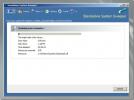
![Néhány 5 praktikus eszköz a hálózati megfigyeléshez [Windows]](/f/7ccae840beee578a97fc9587fc3c024b.jpg?width=680&height=100)
